学习java初期,java环境的配置。
JVM,JRE,JDK区别()
- JVM is Java Virtual Machine -- the JVM actually runs Java bytecode.
- JDK is Java Developer Kit -- the JDK is what you need to compile Java source code.
- JRE is Java Runtime Environment -- is what you need to run a Java program and contains a JVM, among other things.
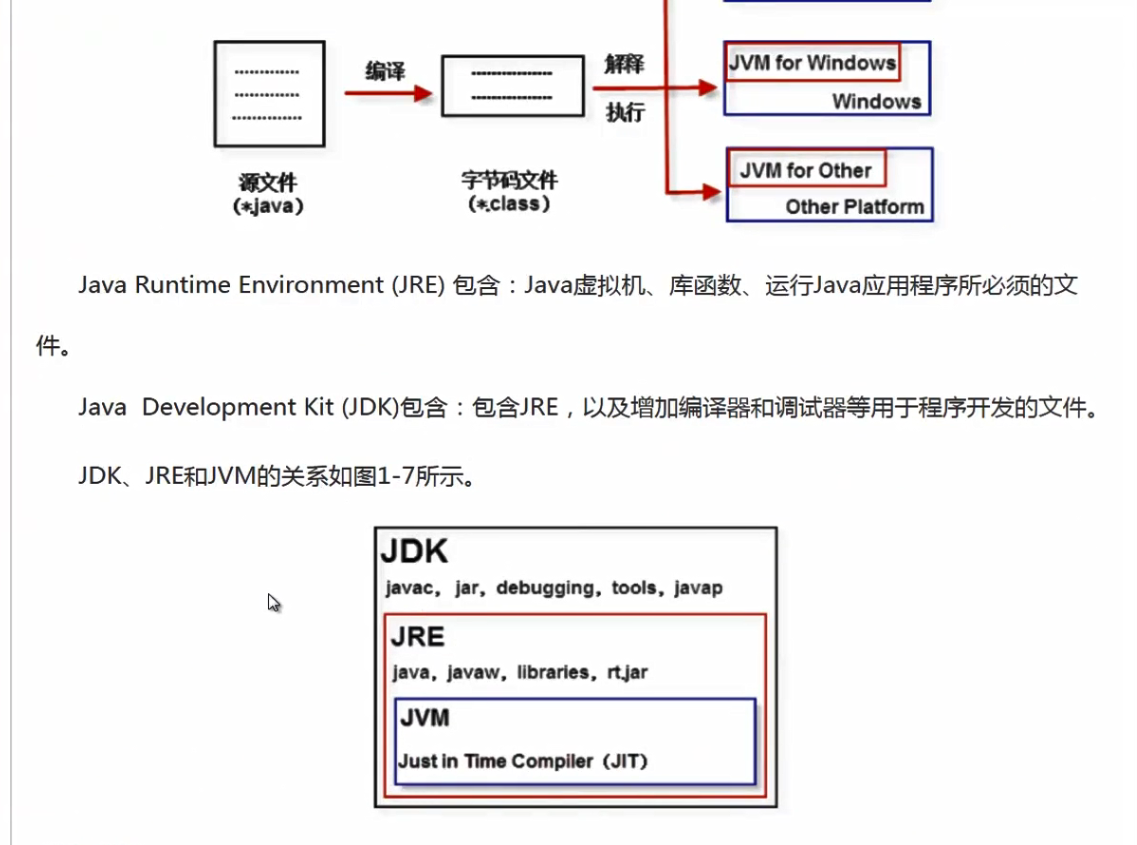
Win10下Java环境配置(系统PATH配置)
tip:对于Win10系统:在PATH添加路径是,先点编辑,再点击编辑文本,才会有跟以上类似的情况(看完下面的再看)
Step1.下载JDK
http://www.oracle.com/technetwork/java/javase/downloads/index.html
Step2.配置
1. 右键单击计算机,点击属性:




修改系统环境变量Path,在最前面追加% JAVA_HOME %\bin,并以;和原路径分隔。再增加:“.;”。这是表示当前目录的意思。
classpath问题:如果使用jdk1.5以上就不需要配置这个环境变量!JRE会自动搜索当前路径下的类文件及相关jar文件。
三、安装后在dos窗口下java和java -version都可以运行但javac不可以运行。
这篇原地址(https://blog.csdn.net/VietDon/article/details/56878160)

原因:这是因为安装java时把jdk的路径和jre的路径选择成一样,就造成覆盖了。这时候你在lib下也找不都tools.jar和dt.jar.
解决:1.首先卸载java,卸载很容易,直接把这两个有关java的程序给卸载了就行了(用windows自带的卸载)。卸载完你也会发现,原来放java的文件夹也空了。
2.重新安装
在D盘新建一个java文件夹,在java文件下新建两个文件夹,分别命名为jdk和jre.
3.双击程序进行安装,安装时有两次选择路径的机会,第一次是让你选择jdk安装路径,选择为D:\java\jdk,第二次是让你选择jre的安装路径,选择为D:\java\jre
4.安装完成后,进行环境变量的配置,计算机右击属性,-高级系统设置-环境变量-选择下边的系统变量
5.新建
变量名:Path
变量值:C:\ProgramData\Oracle\Java\javapath;%java_home%\bin;%java_home%\jre\bin
新建
变量名:JAVA_HOME
变量值:D:\java\jdk
新建
变量名:ClassPath
变量值:.;%JAVA_HOME%\lib\dt.jar;%JAVA_HOME%\lib\tools.jar;
之所以把java_home设为D:\java\jdk,是因为安装过程中生成的dt.jar,tools.jar是放在了D:\java\jdk\lib目录下,它都是jdk的东西。classPath用java_home来做一个相对路径。所以java_home必须是jdk的安装目录,且后面不可以有分号,若它后面有分号,则%JAVA_HOME%\lib\dt.jar就不是一个目录了。
6.测试
打开cmd,
输入java -version测试
输入javac -version测试
就代表安装成功
祝大家玩的开心(2018.5.14中午)

























 466
466











 被折叠的 条评论
为什么被折叠?
被折叠的 条评论
为什么被折叠?








